WiFi 사용자의 인터넷 속도 또는 대역폭을 제한하는 방법
잡집 / / November 28, 2021
강력한 무료 WiFi 네트워크에 연결될 때마다 사람들은 과도하게 빠져들지 않을 수 없습니다. 영화, TV 프로그램 다운로드, 장치 업데이트, 대용량 소프트웨어 설치 파일 또는 게임 다운로드 등을 시작합니다. 이제 이 무료 Wi-Fi를 제공하는 사람이라면 월말에 인터넷 요금을 지불하는 동안 주머니가 쪼그라드는 것을 확실히 느낄 것입니다. 그 외에도 여러 사람이 WiFi에 연결되어 적극적으로 사용하는 경우 대역폭이 줄어듭니다. 이것은 받아들일 수 없습니다. 우리는 친구와 친척, 때로는 이웃이 WiFi 비밀번호를 요청할 때 거부하는 것이 무례한 것처럼 보인다는 것을 이해합니다. 결국 정기적으로 대역폭과 데이터를 끊임없이 소비하는 여러 사람과 암호를 공유하게 됩니다. 따라서 우리는 이 문제에 대한 간단하고 우아하며 신중한 솔루션을 제공합니다.
사람들이 WiFi 네트워크에 연결하는 것을 직접 방지하는 대신 인터넷 속도를 줄이고 대역폭을 제한하도록 선택할 수 있습니다. 그렇게 하면 인터넷 남용에 대해 과도하게 비용을 지불하는 것을 막을 수 있을 뿐만 아니라 더 많은 대역폭을 의미합니다. 가장 좋은 점은 타사 도구나 소프트웨어를 사용하지 않고도 직접 이 작업을 쉽게 수행할 수 있다는 것입니다. 대부분의 최신 WiFi 라우터는 인터넷 속도, 사용 가능한 대역폭, 액세스 시간 등과 같은 여러 매개변수를 제어하는 꽤 괜찮은 관리 옵션을 제공합니다. 당신은 또한 수 특정 웹사이트 차단 잠재적인 해커가 될 수 있는 악성 액세스 포인트. 이 기사에서는 다른 사람이 인터넷을 사용하는 것을 방지하기 위해 활용할 수 있는 다양한 자녀 보호 기능과 같은 기능에 대해 설명합니다.

내용물
- WiFi의 인터넷 속도 또는 대역폭을 어떻게 제한할 수 있습니까?
- WiFi의 인터넷 속도 또는 대역폭을 제한하기 위한 전제 조건은 무엇입니까?
- TP-Link 라우터에서 인터넷 속도를 제한하는 방법은 무엇입니까?
- D-Link 라우터에서 인터넷 속도를 제한하는 방법은 무엇입니까?
- Digisol 라우터에서 인터넷 속도를 제한하는 방법은 무엇입니까?
- Tenda 라우터에서 인터넷 속도를 제한하는 방법은 무엇입니까?
- WiFi 네트워크에 대해 설정할 수 있는 기타 제한 조치에는 어떤 것이 있습니까?
WiFi의 인터넷 속도 또는 대역폭을 어떻게 제한할 수 있습니까?
WiFi를 사용하는 동안 속도가 충분하지 않은 이유는 너무 많은 사람들이 WiFi를 사용하기 때문입니다. 기본적으로 WiFi 라우터는 네트워크에 연결된 모든 장치에서 사용 가능한 총 대역폭을 균일하게 나눕니다. 즉, 네트워크에 연결된 장치의 수가 많을수록 인터넷 속도가 느려집니다. 자신을 위해 더 많은 대역폭을 예약하는 유일한 방법은 다른 장치에 대한 대역폭을 제한하는 것입니다.
이것은 액세스하여 수행 할 수 있습니다 라우터 설정. 앞서 언급했듯이 모든 라우터에는 여러 설정을 편집하는 데 사용할 수 있는 별도의 펌웨어가 있습니다. 인터넷 속도와 사용 가능한 대역폭은 그 중 하나일 뿐입니다. 특정 사람이나 장치를 제한된 인터넷 연결로 제한하려면 MAC 주소 또는 그들의 IP 주소. 이것이 유일한 식별 소스입니다. 잘못된 사람에게 불필요하게 불이익을 줄 수 있으므로 실수를 하고 싶지 않을 것입니다.
올바른 MAC 주소가 있으면 대역폭의 상한선을 쉽게 설정할 수 있으며, 그 결과 해당 사용자가 사용할 수 있는 인터넷 속도를 설정할 수 있습니다. 여러 사용자 또는 자신을 제외한 모든 사용자에 대한 제한을 설정할 수 있습니다.
WiFi의 인터넷 속도 또는 대역폭을 제한하기 위한 전제 조건은 무엇입니까?
프로세스를 시작하기 전에 라우터의 관리자 설정에 액세스하려면 몇 가지 중요한 정보가 필요합니다. 다른 사용자의 인터넷 속도를 제한하려면 라우터에 대한 새 규칙을 설정해야 합니다. 이렇게 하려면 장치의 펌웨어를 열고 고급 설정으로 이동해야 합니다. 다음은 그 전에 획득해야 하는 정보 목록입니다.
1. 가장 먼저 필요한 것은 라우터의 IP 주소. 이것은 일반적으로 라우터 하단에 기록됩니다. 라우터의 브랜드 및 모델에 따라 바닥에 붙인 스티커에 있거나 측면에 새겨져 있을 수 있습니다. 192.168.1.1 및 192.168.0.1은 라우터의 가장 일반적인 IP 주소 중 일부입니다.
2. 다음으로 필요한 것은 사용자 이름과 비밀번호. 이것도 라우터 바닥에서 찾을 수 있습니다.
3. 없는 경우 온라인에서 검색할 수 있습니다. 라우터의 브랜드와 모델을 Google에서 찾고 IP 주소, 사용자 이름 및 비밀번호를 찾으십시오.
TP-Link 라우터에서 인터넷 속도를 제한하는 방법은 무엇입니까?
1. 가장 먼저 해야 할 일은 브라우저를 열고 다음을 입력하는 것입니다. TP-Link 펌웨어의 IP 주소.
2. 이제 필수 필드에 사용자 이름과 비밀번호를 입력하고 계정에 로그인하십시오. 이제 대부분의 사람들은 기본 비밀번호를 변경하지 않으며 이 경우 비밀번호는 다음과 같아야 합니다. '관리자' 소문자로.
3. 그 후, 고급 라우팅 옵션을 선택하고 그 아래에서 제어 설정 옵션.

4. 이것은 열 것이다 대역폭 제어 설정.
5. 여기에서 규칙 목록 섹션으로 이동하여 '새로 추가' 옵션을 클릭합니다.
6. 이제 인터넷 속도를 제한해야 하는 장치의 IP 주소를 추가해야 합니다.
7. 송신 대역폭 섹션에서 업로드에 사용할 수 있는 최소 및 최대 대역폭 값을 입력합니다.
8. Ingress의 대역폭 섹션은 다운로드에 사용할 수 있는 최소 및 최대 대역폭 값을 입력합니다.
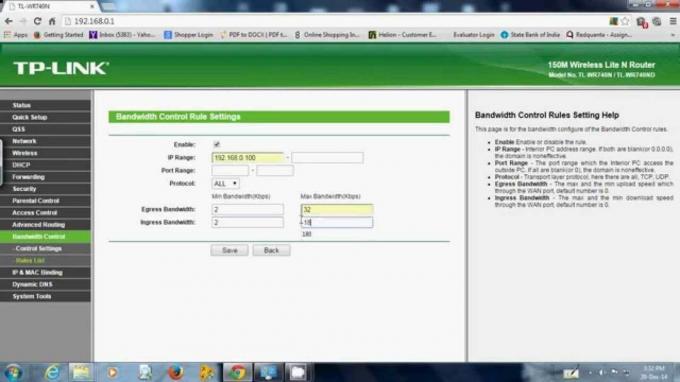
9. 그 후 저장 버튼.
10. 즉, IP 주소를 입력한 장치에 대해 인터넷 속도와 대역폭이 제한됩니다. 대역폭 제한 규칙을 적용해야 하는 장치가 더 있는 경우 동일한 단계를 반복합니다.
또한 읽기:암호를 공개하지 않고 Wi-Fi 액세스를 공유하는 방법
D-Link 라우터에서 인터넷 속도를 제한하는 방법은 무엇입니까?
D-Link 라우터를 사용하는 경우 네트워크에 연결하는 장치에 대해 별도의 대역폭 프로필을 만들 수 있습니다. 프로세스는 TP-Link의 펌웨어에서 새로운 규칙을 규칙으로 생성하는 것과 유사합니다. 아래 단계에 따라 다른 장치의 인터넷 속도 또는 대역폭을 제한하십시오.
1. 먼저 브라우저를 열고 다음을 입력하십시오. 디링크 공식 홈페이지 IP 주소.
2. 이제 다음을 입력하여 계정에 로그인하십시오. 사용자 이름과 비밀번호.
3. 라우터의 펌웨어에 액세스한 후 고급의 상단 메뉴 바의 탭.
4. 그 후 교통 관리 마우스를 가져간 후 찾을 수 있는 옵션 고급 네트워크 화면 왼쪽에 있는 옵션.
5. 여기에서 대역폭 프로필을 클릭하고 '대역폭 프로필 활성화' 옆의 확인란 그런 다음 구하다 단추.
6. 그런 다음 추가 버튼을 클릭하여 새 대역폭 프로필을 만듭니다.
7. 가장 먼저 해야 할 일은 이 프로필의 이름을 지정한 다음 드롭다운 메뉴에서 '프로필 유형'을 평가로 설정하는 것입니다.
8. 그 후, 입력 최소 및 최대 대역폭 속도 필수 필드에 클릭하고 구하다 설정 버튼.
9. 이 프로필이 생성되면 여러 사용자의 대역폭을 제한하는 데 사용할 수 있습니다. 이렇게 하려면 고급 네트워크 위로 마우스를 가져간 다음 '교통 통제' 옵션.
10. 옆에 있는 확인란을 선택합니다. '교통 통제 활성화'.
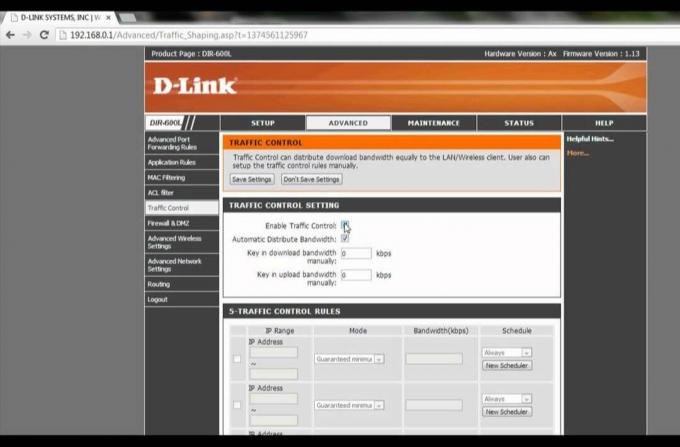
11. 이제 아래로 스크롤하여 '교통 통제 규칙' 제한하려는 장치의 IP 주소를 입력합니다.
12. 마지막으로 방금 만든 규칙을 설정하면 해당 특정 장치에 적용됩니다.
Digisol 라우터에서 인터넷 속도를 제한하는 방법은 무엇입니까?
또 다른 매우 인기 있는 라우터 브랜드는 Digisol이며 특히 홈 WiFi 네트워크를 설정하는 데 사용됩니다. 고맙게도 WiFi 네트워크에 연결된 다른 사용자의 인터넷 속도 또는 대역폭을 제한하는 간단하고 간단한 프로세스가 있습니다. 방법을 보려면 아래에 제공된 단계를 따르십시오.
1. 가장 먼저 해야 할 일은 브라우저를 열고 다음을 입력하는 것입니다. Digisol 로그인 페이지의 IP 주소.
2. 여기에서 다음을 입력하여 계정에 로그인합니다. 사용자 이름과 비밀번호.
3. 그 후 상태 옵션 그리고 로 이동 활성 클라이언트 테이블.
4. 이제 고급 탭 상단 메뉴 표시줄에서 선택한 다음 QoS 설정 왼쪽 사이드 메뉴에서.
5. 여기에서 추가 버튼 만들기 새로운 QoS 규칙.
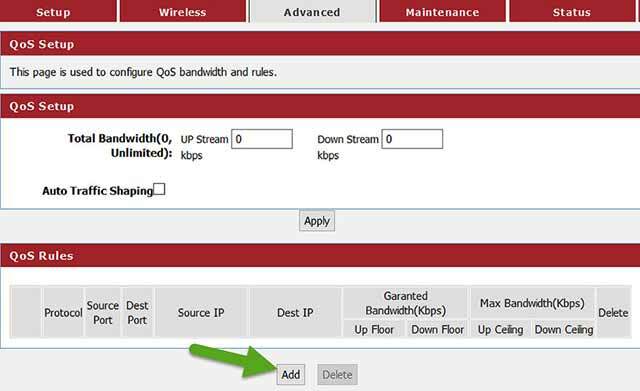
6. 업로드 및 다운로드에 대한 상한 및 하한을 각각 설정하기 위해 해당 필드에 원하는 값을 입력하면 도움이 됩니다.
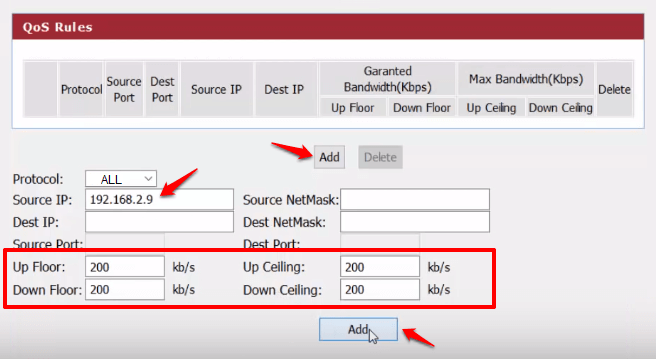
7. 그런 다음 이 규칙의 영향을 받을 장치의 IP 주소를 입력해야 합니다.
8. 필요한 데이터를 모두 입력했으면 추가 버튼을 클릭하여 QoS 규칙을 저장합니다.
9. 인터넷 속도 또는 대역폭을 제한해야 하는 장치가 여러 개인 경우 단계를 반복합니다.
또한 읽기:안드로이드용 최고의 WiFi 해킹 앱 15선 (2020)
Tenda 라우터에서 인터넷 속도를 제한하는 방법은 무엇입니까?
다음으로 인기 있는 브랜드는 Tenda입니다. Tenda 라우터는 합리적인 가격으로 인해 가정용 및 상업용으로 크게 선호됩니다. 그러나 여러 활성 사용자가 사용 가능한 대역폭을 심각하게 줄이고 장치의 인터넷 속도를 줄일 수 있습니다. 네트워크에 연결된 다른 장치의 인터넷 속도와 대역폭을 제한하려면 아래 단계를 따르십시오.
1. 먼저, 입력 Tenda 웹사이트의 IP 주소 (라우터 뒷면에서 찾을 수 있음) 그런 다음 사용자 이름과 비밀번호로 로그인합니다.
2. 그 후에 다음으로 이동하십시오. 고급의 탭.
3. 여기에서 찾을 수 있습니다 DHCP 클라이언트 목록 옵션. 그것을 탭하면 네트워크에 액세스할 수 있거나 네트워크에 연결된 모든 장치 목록이 제공됩니다.
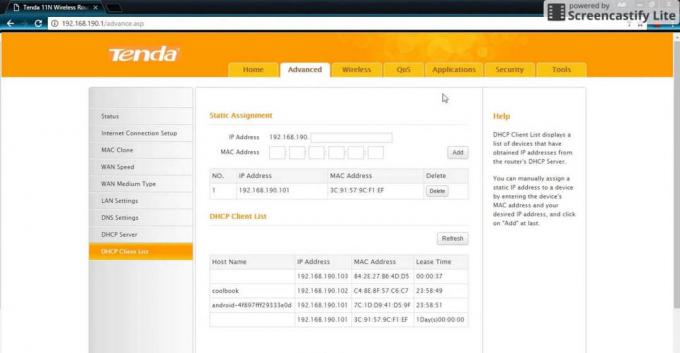
4. 인터넷 속도를 제한하려는 장치를 찾아 해당 IP 주소를 기록해 둡니다.
5. 그 후 QoS 탭 를 선택하고 대역폭 제어 옵션 화면 왼쪽에 있습니다.
6. 탭 활성화 옆의 확인란 옵션 대역폭 제어 활성화.
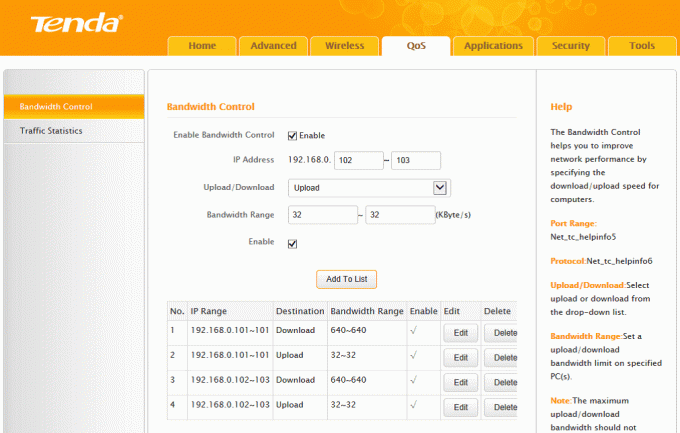
7. 이제 이전에 적어 둔 IP 주소를 입력한 다음 다운로드다운로드/업로드 드롭다운 메뉴에서.
8. 마지막으로 사용 가능한 대역폭과 인터넷 속도에 대한 제한 값으로 작용할 대역폭 범위를 입력합니다.
9. 그런 다음 목록에 추가 버튼을 클릭하여 특정 장치에 대한 이 QoS 규칙을 저장합니다.
10. 단계를 반복하여 더 많은 장치를 추가하거나 확인 버튼을 눌러 변경 사항을 저장할 수 있습니다.
WiFi 네트워크에 대해 설정할 수 있는 기타 제한 조치에는 어떤 것이 있습니까?
앞서 언급했듯이 인터넷 속도나 대역폭을 제한하는 것은 사람들이 인터넷을 오용하는 것을 방지하기 위해 할 수 있는 유일한 방법은 아닙니다. 또는 WiFi를 악용합니다. 다음은 다른 사람들이 귀하의 인터넷을 과도하게 사용하는 것을 방지하기 위해 취할 수 있는 조치 목록입니다. 연결.
1.활동 시간 설정 – 하루의 특정 고정 시간과 일주일의 특정 요일에 인터넷 액세스를 제한할 수 있습니다. 예를 들어 사무실 WiFi 네트워크의 인터넷 액세스를 근무 시간과 평일에만 제한할 수 있습니다. 이렇게 하면 직원이 데이터를 오용하는 것을 방지할 수 있습니다.
2. 게스트 액세스 설정 – WiFi 네트워크의 실제 비밀번호를 제공하는 대신 게스트 액세스를 설정할 수 있습니다. 이를 통해 짧은 시간 동안 사람들이 인터넷에 액세스할 수 있습니다. 예를 들어 카페나 레스토랑을 소유한 다음 고객이 시설에 있는 동안 임시 게스트 액세스 권한을 부여하는 것이 더 합리적입니다. 게스트 네트워크는 별도의 네트워크로 직원의 인터넷 속도에는 영향을 미치지 않습니다. 트래픽이 많은 경우에도 직원의 인터넷 속도에 영향을 미치지 않도록 게스트 네트워크에 대한 대역폭 제한을 쉽게 설정할 수 있습니다.
3. 인터넷 필터 설정 – 또 다른 대안은 많은 데이터를 소비하고 직원의 주의를 산만하게 만드는 네트워크의 특정 웹사이트를 차단하는 것입니다. 예를 들어 사무실 네트워크의 직원이 YouTube 동영상을 보거나 소셜 미디어를 스크롤하는 데 너무 많은 시간을 낭비할 수 있습니다. 이는 다른 사용자가 사용할 수 있는 대역폭을 감소시킬 뿐만 아니라 생산성도 감소시킵니다. 라우터 관리자 설정을 사용하면 네트워크에서 여러 웹사이트를 쉽게 차단할 수 있습니다. 또한 인터넷 필터를 적용하고 보안 설정을 검토하여 외부인이 네트워크에 액세스하거나 데이터를 훔치는 것을 방지할 수 있습니다.
추천: WiFi에 연결되었지만 인터넷이 아닌 Android 수정
이 정보가 유용하고 도움이 되셨기를 바랍니다. 다른 WiFi 사용자의 인터넷 속도 제한. 특정 인기 라우터 브랜드에 대해 구체적으로 언급했지만 이 기사에서 다루지 않은 다른 모델이나 브랜드를 사용 중일 수 있습니다. 이 경우 인터넷 속도 또는 WiFi 대역폭을 제한하는 프로세스가 모든 라우터에서 거의 동일하다는 사실을 알게 되어 기쁩니다. 알아야 할 유일한 것은 라우터 펌웨어의 IP 주소입니다. 이 정보는 인터넷에서 쉽게 구할 수 있습니다. 또는 네트워크 서비스 제공업체에 전화하여 요청할 수 있습니다.



